登录
- 微信登录
- 手机号登录
微信扫码关注“汇帮科技”快速登录
Loading...
点击刷新
请在微信【汇帮科技】内点击授权
300秒后二维码将过期
二维码已过期,点击刷新获取新二维码
登录
登录
其他登录方式
修改日期:2024-09-23 15:24
PNG至JPG格式转换:四大高效方法
转换PNG格式图片为JPG是图像处理领域中的常见任务。这不仅是出于对文件大小的优化考虑,也是为了适应特定平台、软件或网站的需求。以下是四种常用的方法来实现这一目标:
1. 安装与启动:
- 首先访问百度搜索“汇帮图片处理器”,找到官方下载链接并完成软件的安装过程。
- 使用双击方式打开已安装的软件。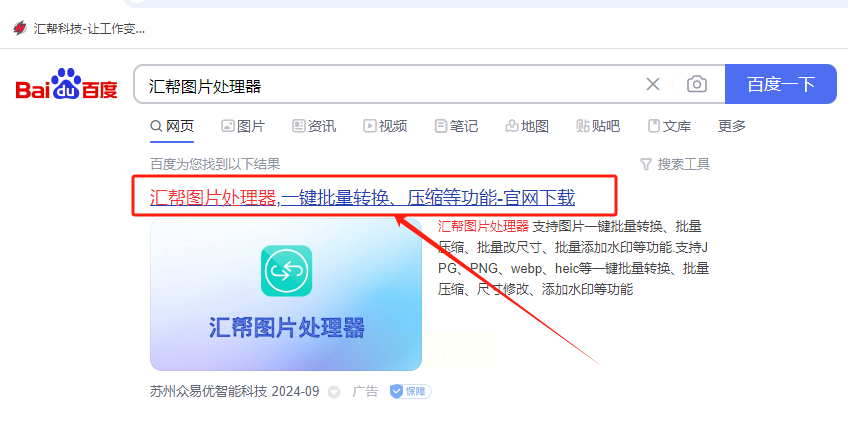
2. 文件导入:
- 在左侧菜单中选择【格式转换】功能,并点击【添加文件】按钮,将需要转换的PNG文件逐个或批量导入。
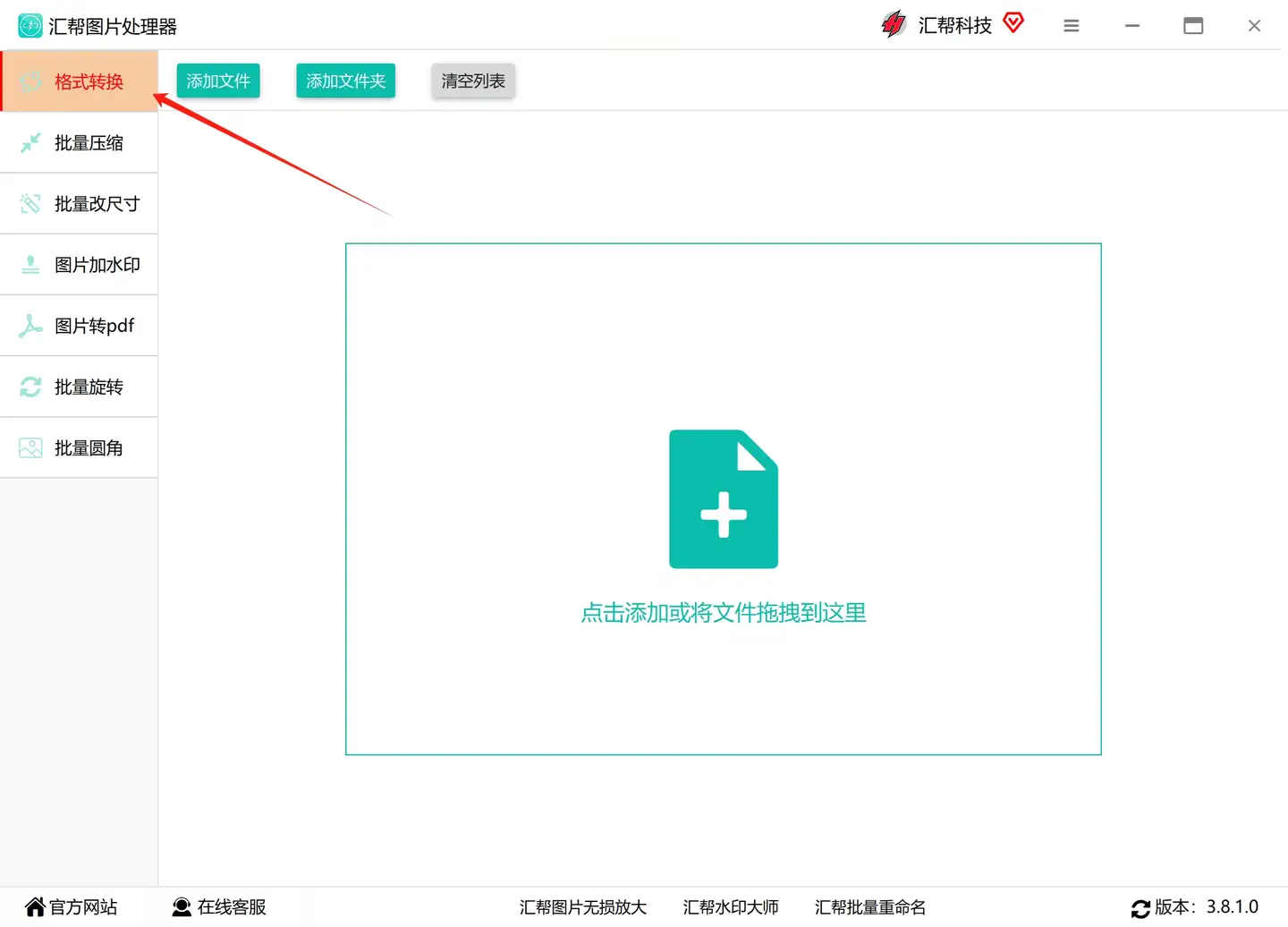
3. 设置输出:
- 在导出区域中,选择JPG作为目标格式。
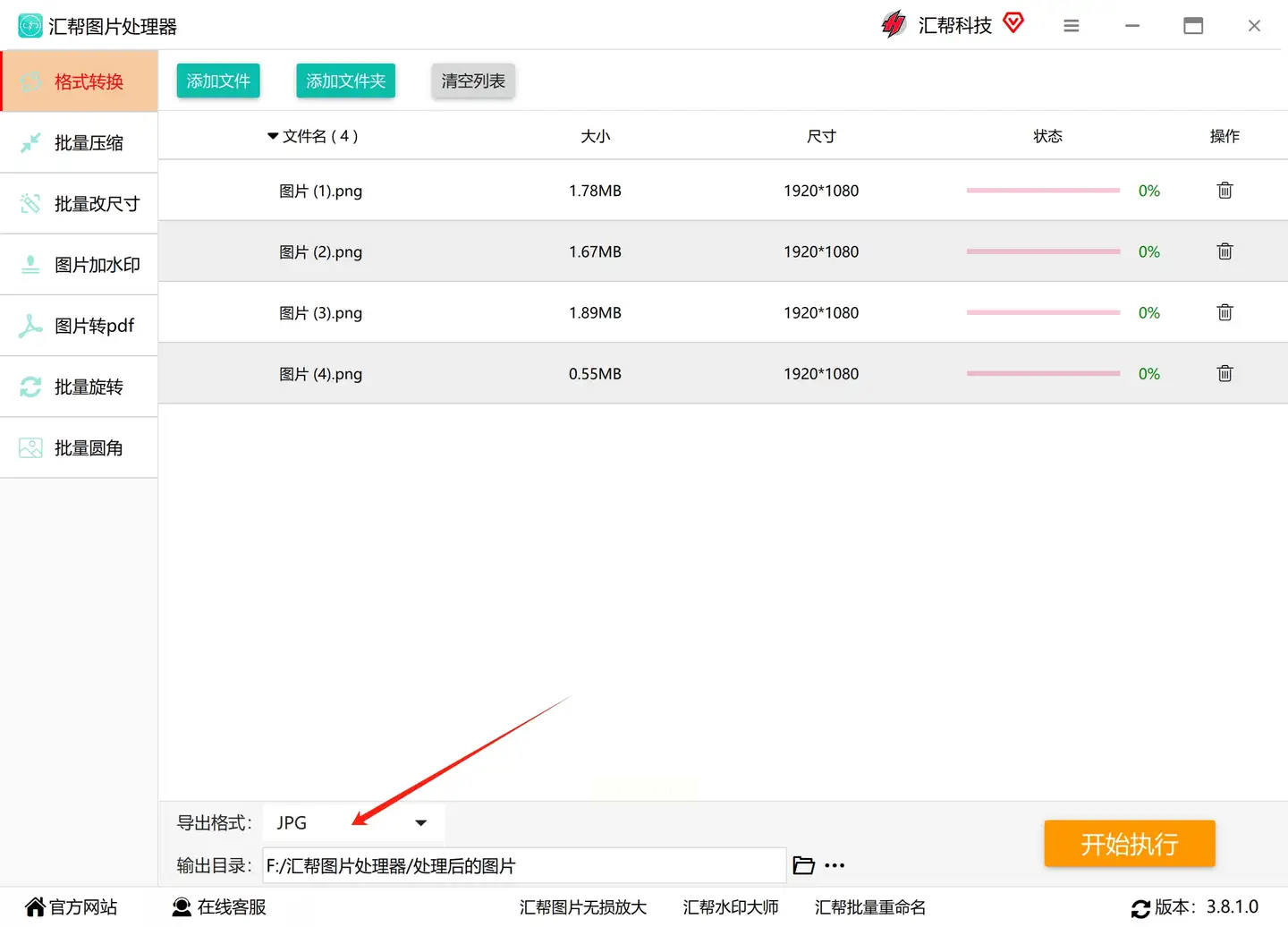
4. 开始转换:
- 点击【开始执行】完成图片处理流程。软件会自动保存结果至预设输出目录,并在任务完成后提供提示信息。
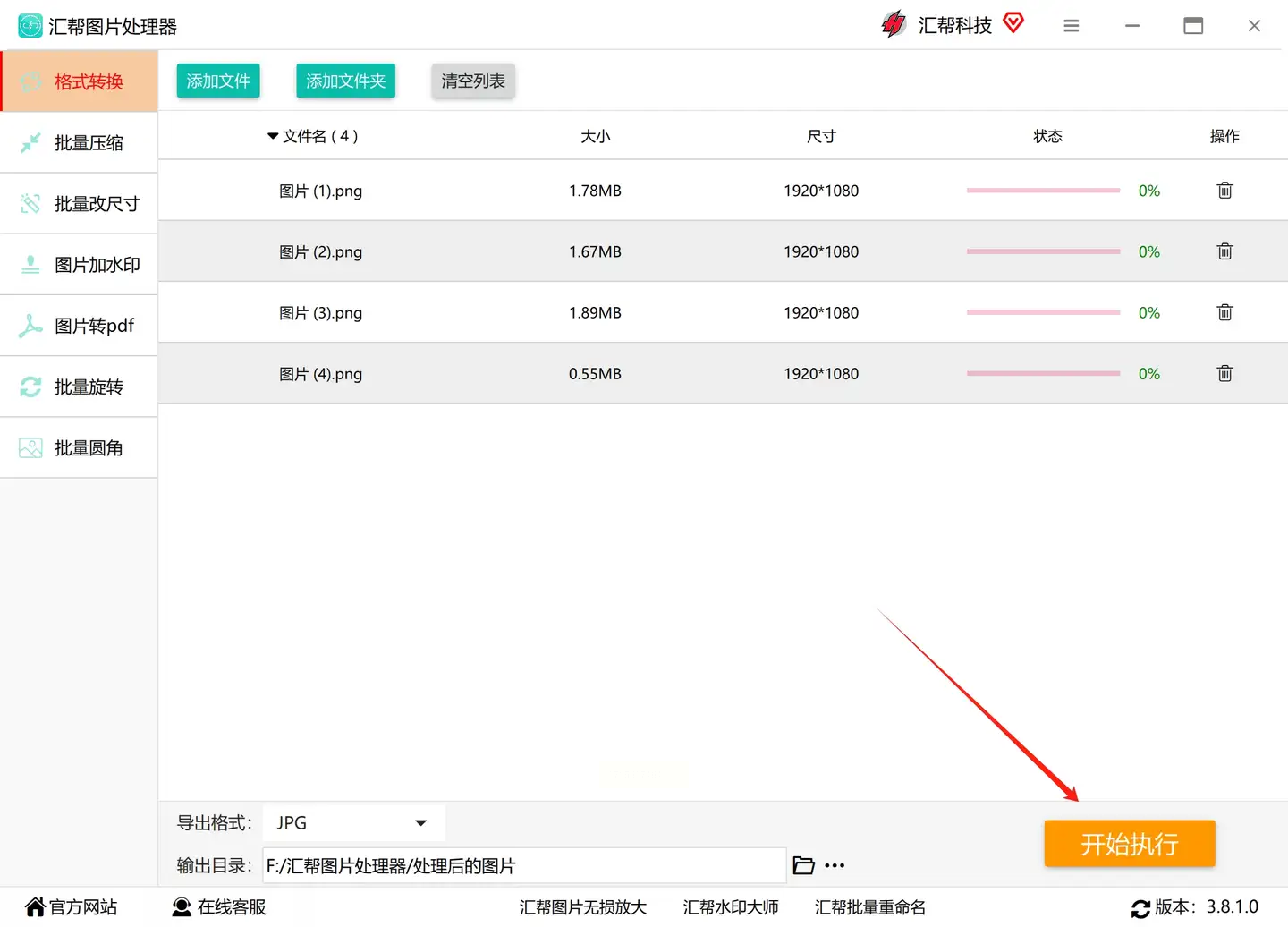
5.转换完成的结果验证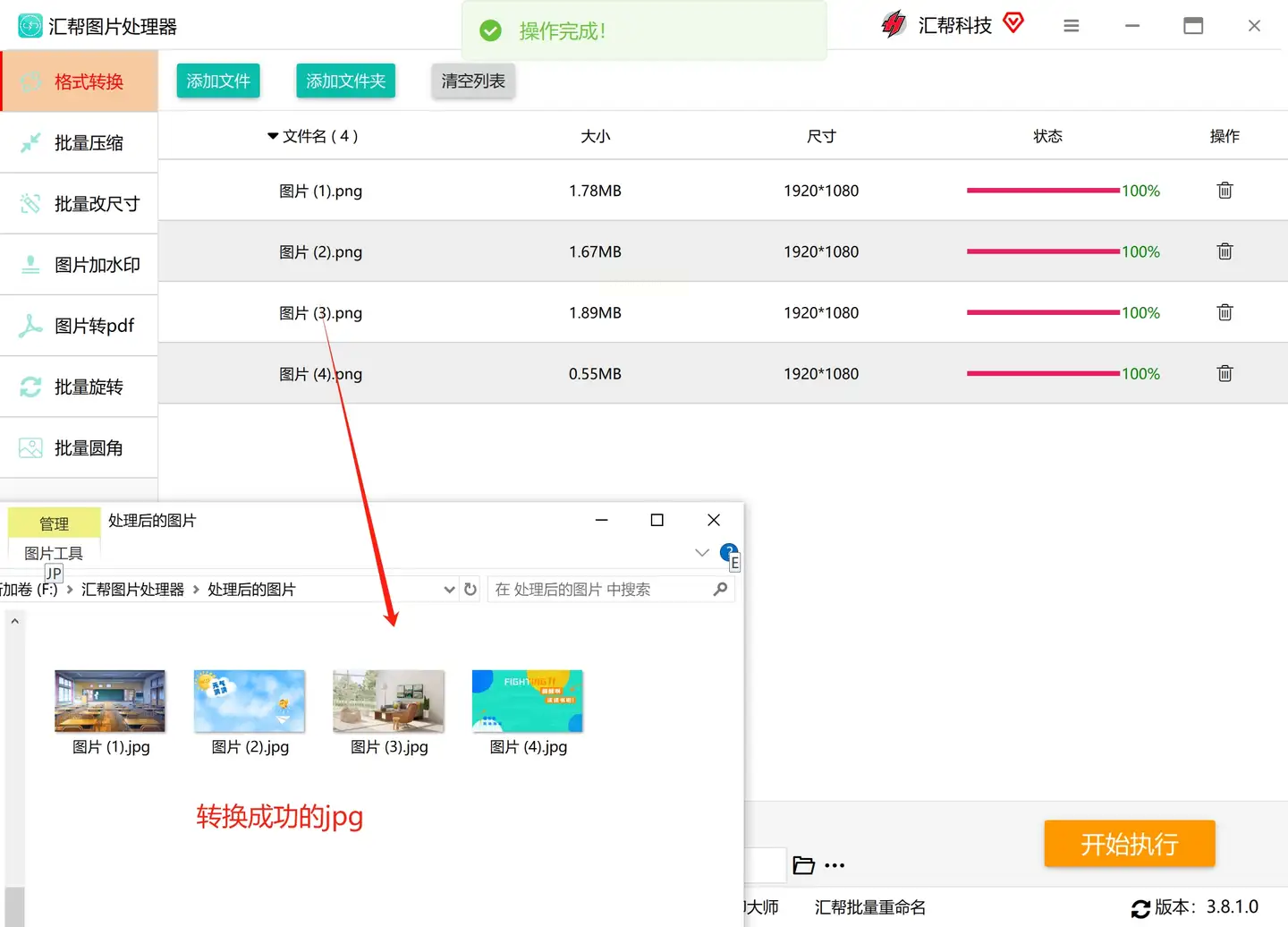
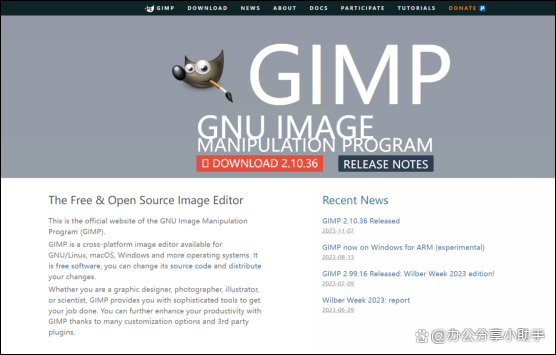
1. 打开PNG图像:
- 下载并安装GIMP,随后通过双击启动程序。
2. 导出为JPG:
- 打开需要转换的PNG图片后,在菜单中选择“文件”->“另存为”,在下拉选项中选择【保存类型】为JPG进行保存。
GIMP提供丰富的图像处理工具,包括滤镜、调整等操作,适用于更复杂的设计需求。
1. 打开图片:
- 打开Windows自带的“图片”应用或“画图程序”。
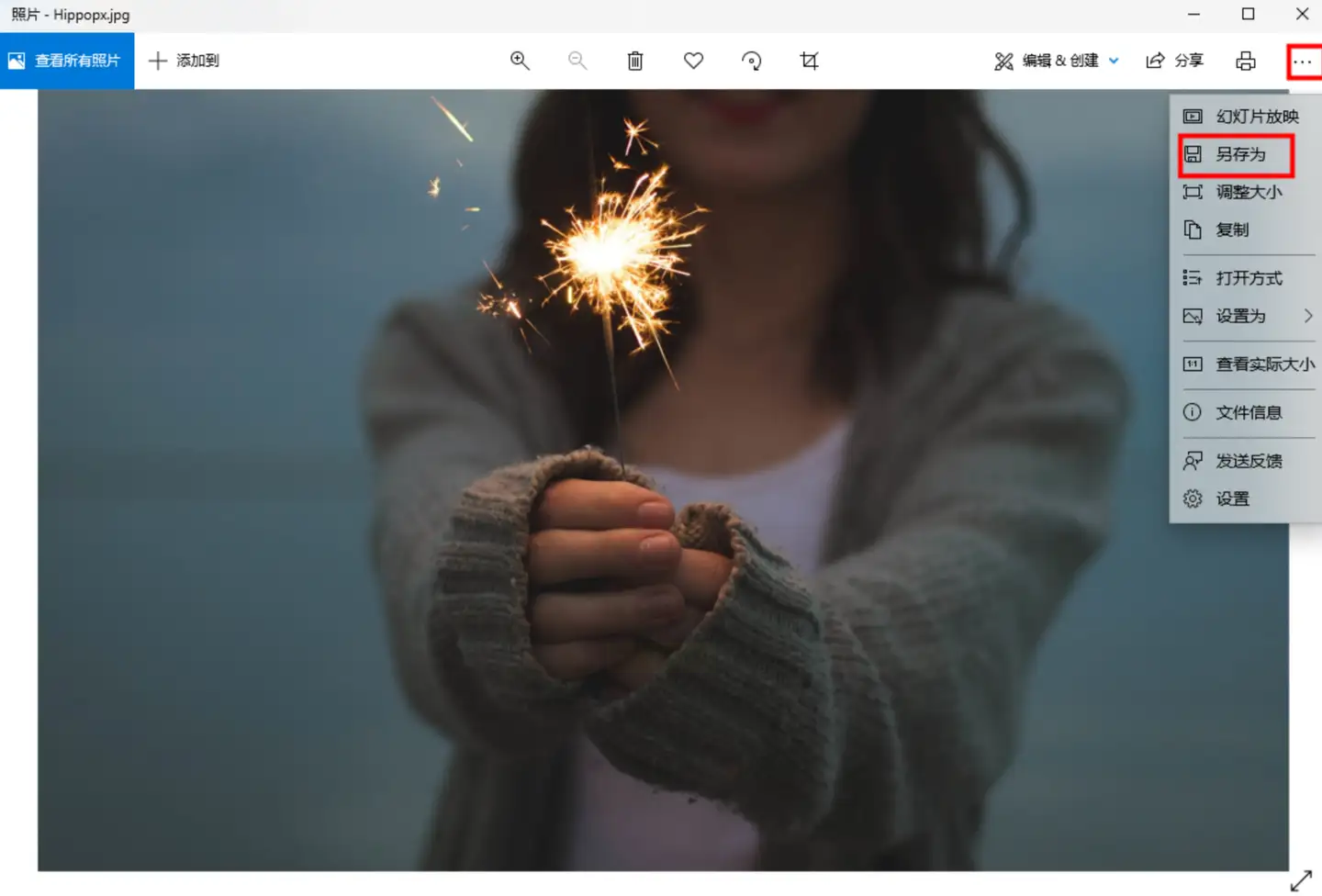
2. 选择另存为JPG:
- 转至【文件】菜单,选择【另存为】选项,在对话框中设置保存类型为JPG格式。
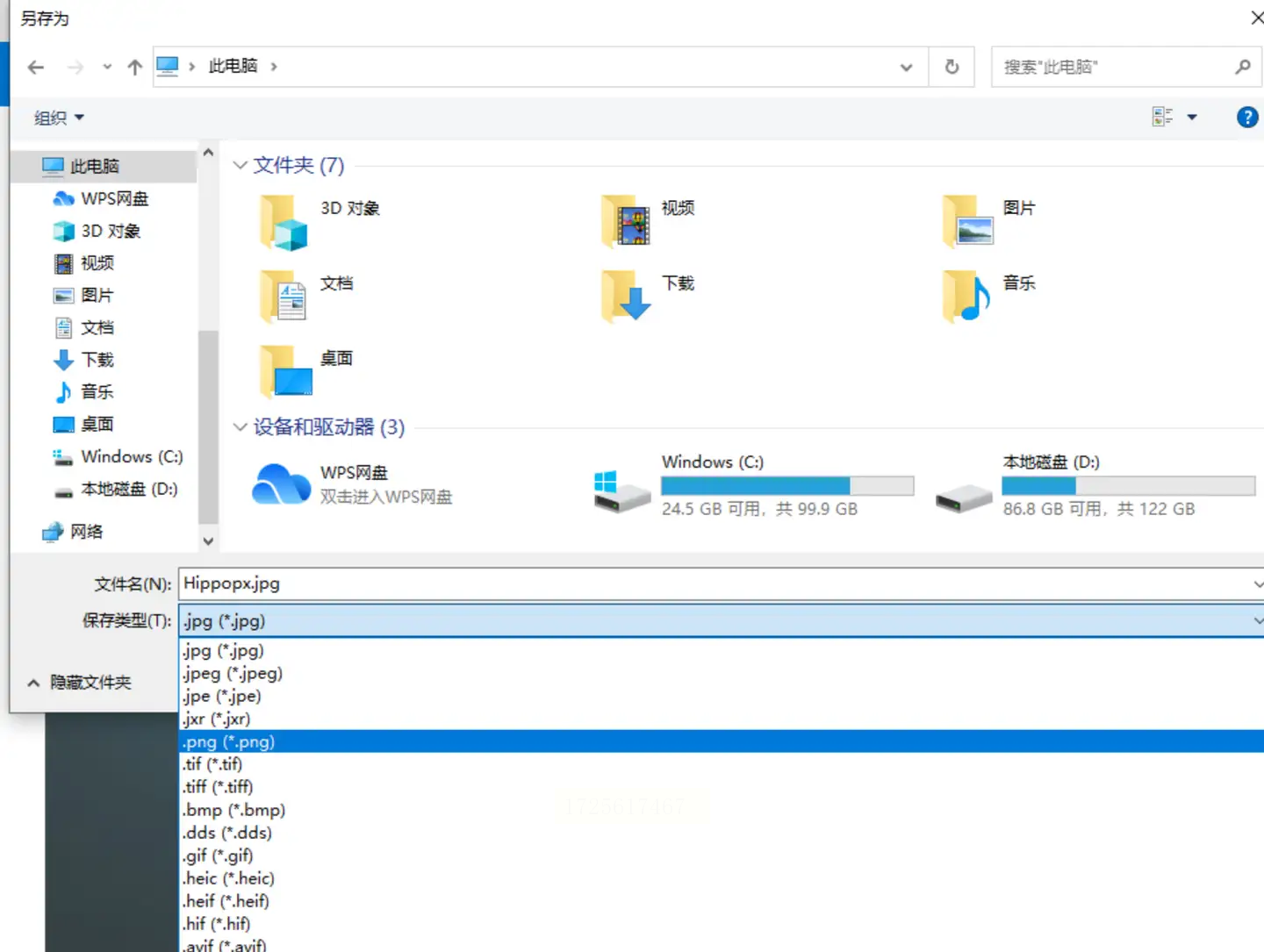
该方法简洁易行,无需额外软件,但对于批量操作支持不足。
1. 下载与安装:
- 访问“风华数据视频转换器”官方网址获取最新版的程序。
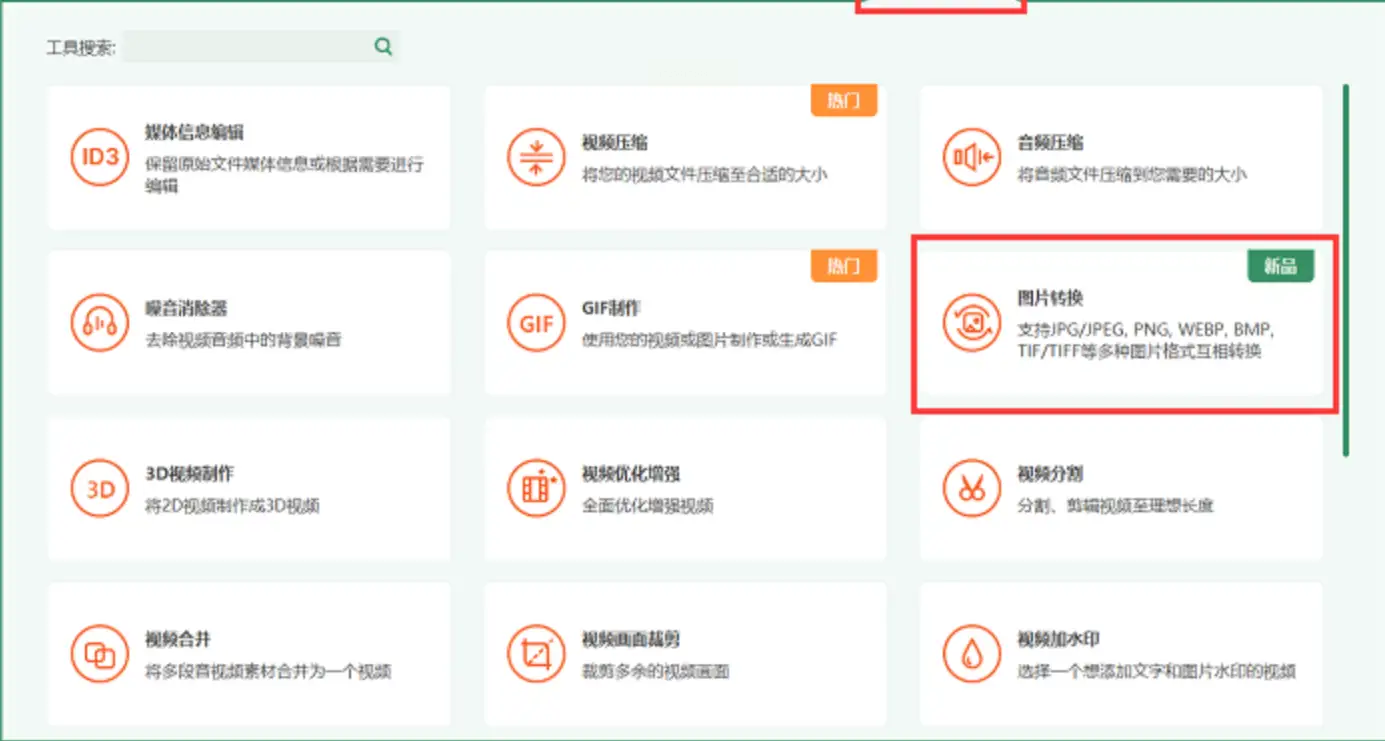
2. 导入文件:
- 进入【工具】菜单选择【图片转换】,点击【添加文件】将PNG图像添加至操作界面。
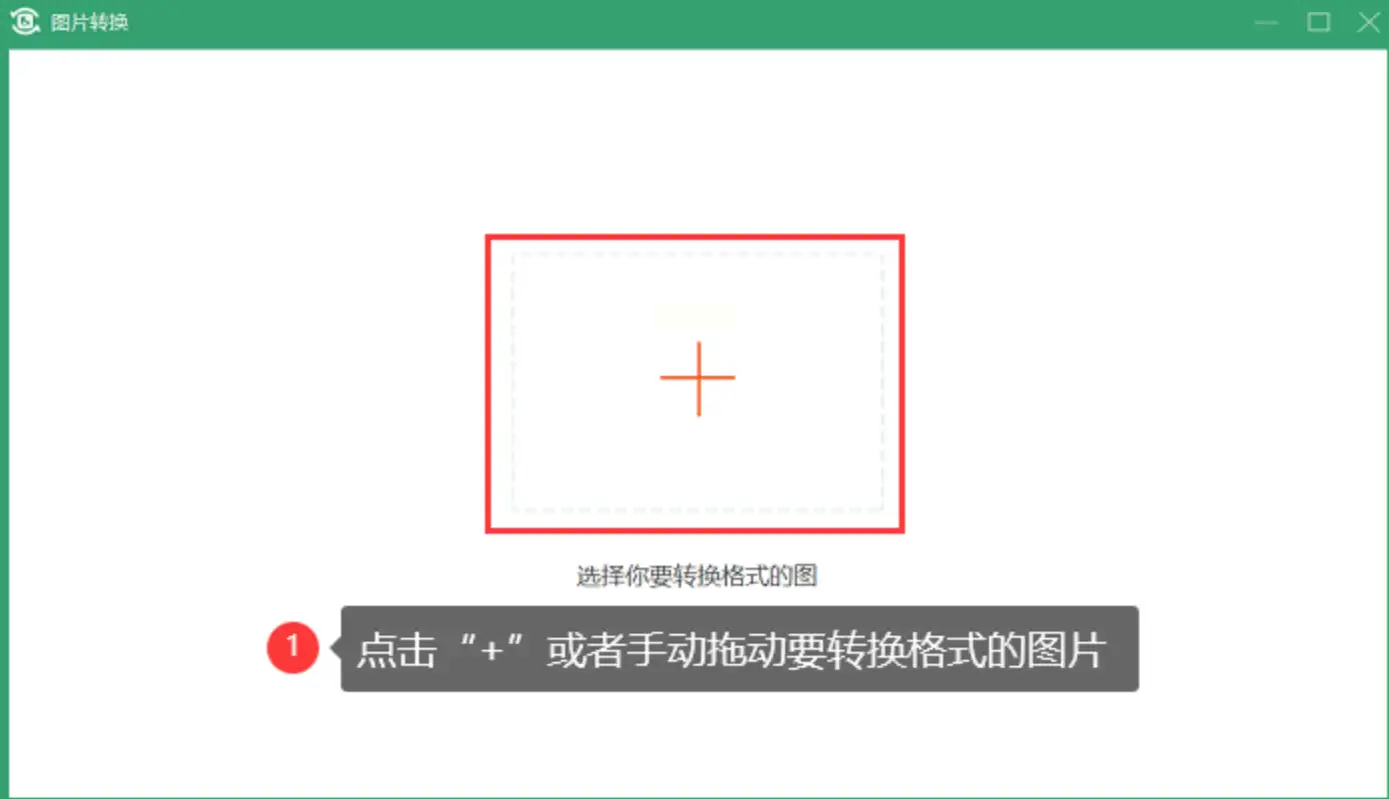
3. 批量设置:
- 可以在导入多张图片后进行格式统一设置或个别调整,并变更保存路径。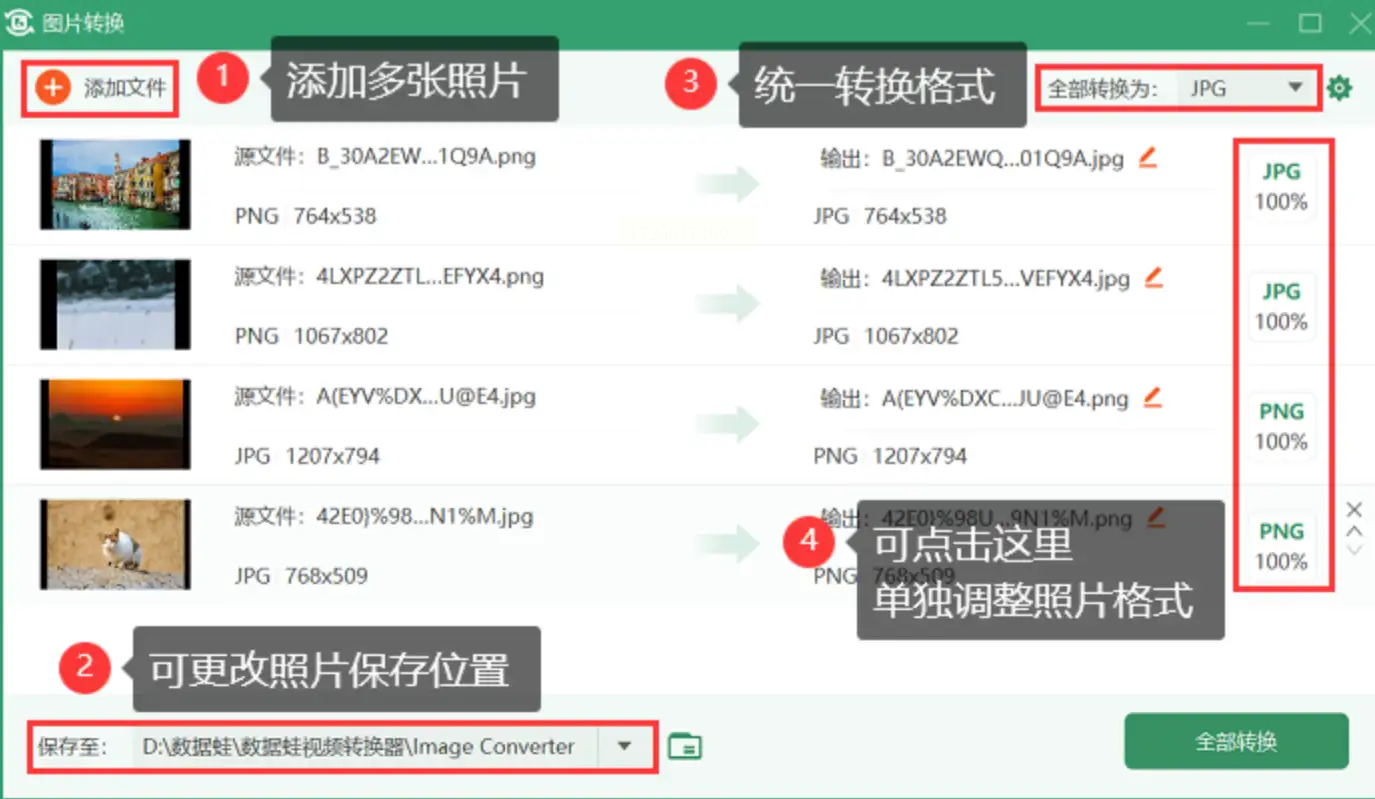
4. 开始转换:
- 在软件中进行相应的格式调整和保存目录配置后,点击【开始转换】启动图片转JPG过程。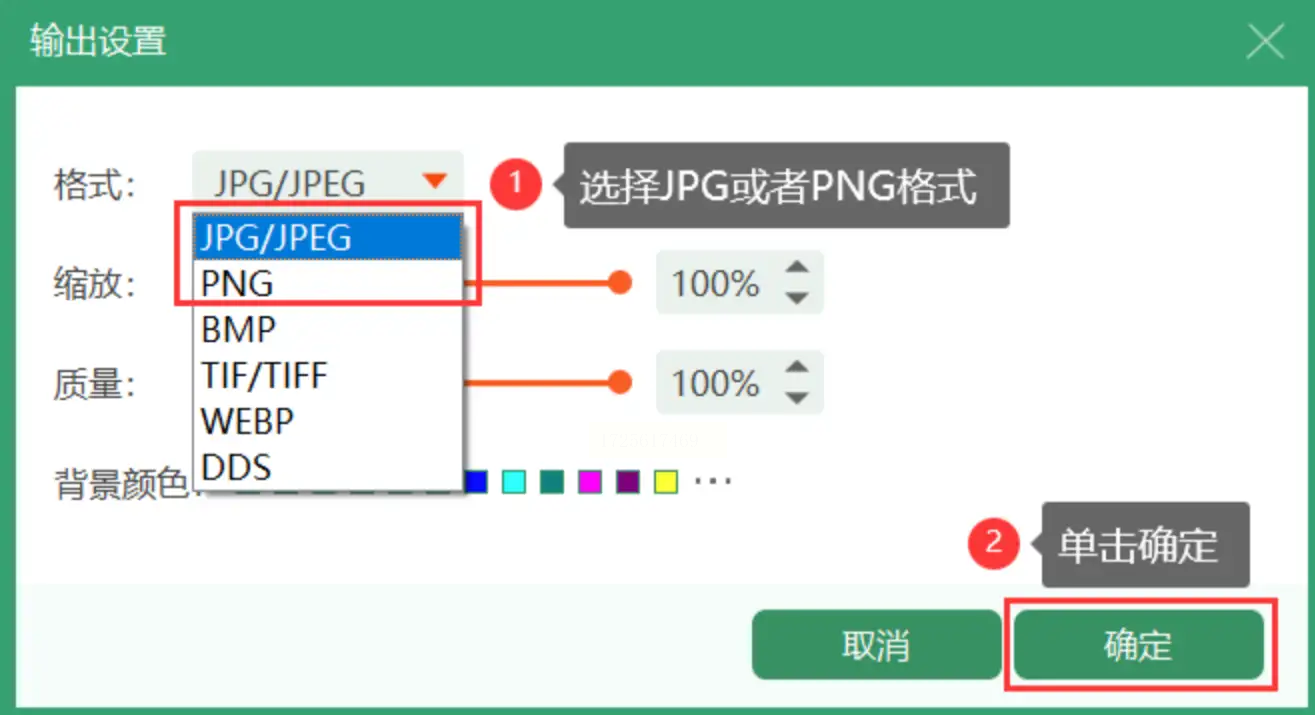
PNG至JPG格式的转换是常见操作,采用以上工具能够快速且高效地完成任务。每种方法都有其特点,选择最适合您工作流程的方法是非常重要的。同时,在实际操作过程中,记得确保图像的质量与安全,避免在转换过程中丢失或损害原始数据。
在面对多文件转换需求时,“汇帮图片处理器”提供了批量处理的优势;GIMP则以功能丰富著称,适合需要更精细调整的场景;Windows自带工具简便易用但仅限于单个文件操作;而“天天数据视频转换器”为用户提供了一键式转换和定制化选项。选择最佳方法时,请考虑您的具体需求、文件数量以及对图像处理深度的要求。
通过以上四种方法,您可以根据个人偏好和场景需要,轻松将PNG格式的图片转化为JPG格式,满足工作和生活中的各种需求。
如果想要深入了解我们的产品,请到 汇帮科技官网 中了解更多产品信息!
没有找到您需要的答案?
不着急,我们有专业的在线客服为您解答!

请扫描客服二维码